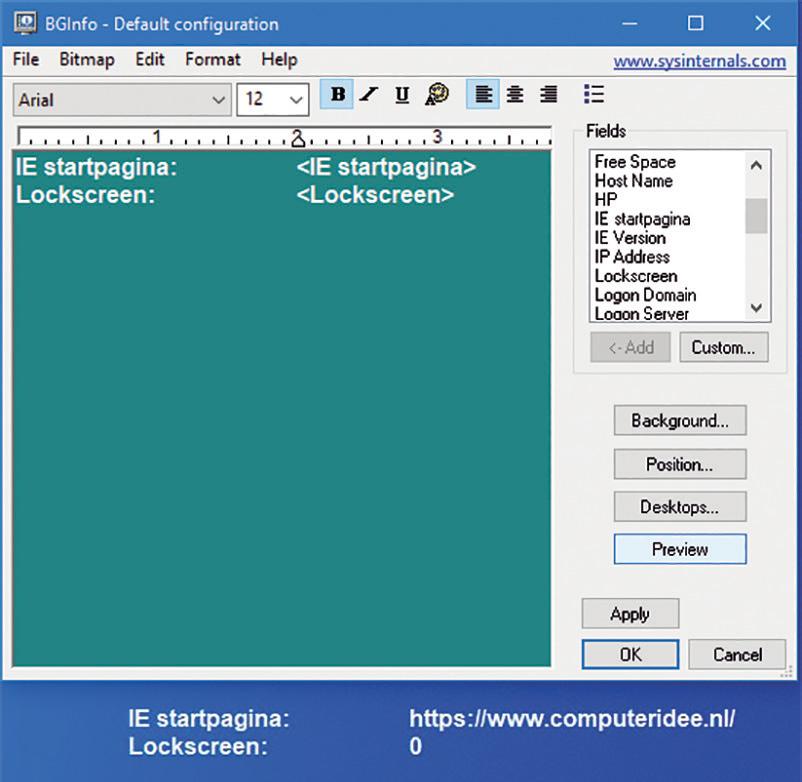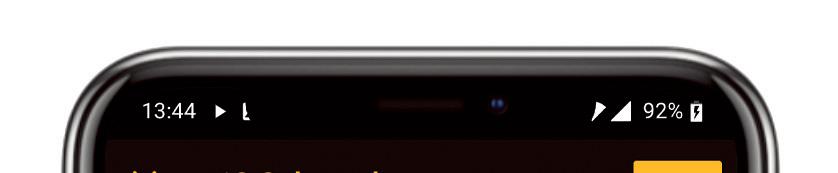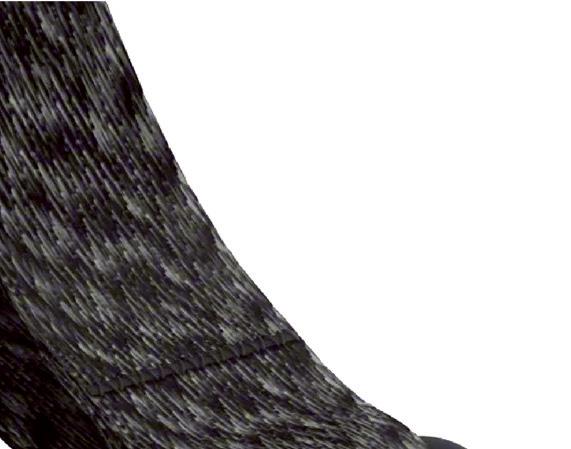n e jk li e g r e v n e d n ta s e b Eenvoudig
Zoek de verschillen! U werkt aan een document waar verschillende versies van bestaan en u wilt ze graag met elkaar vergelijken? Of u synchroniseert twee fotomappen, maar begint te twijfelen: is de inhoud van die mappen wel identiek? In zulke gevallen komt de gratis tool WinMerge om de hoek kijken. Die is namelijk heel goed in vergelijken en samenvoegen. Tekst Dirk Schoofs
D
e opensource-tool WinMerge is gespecialiseerd in het vergelijken van inhoud en dat mag u breed interpreteren. U kunt heel eenvoudige dingen vergelijken, zoals tekstbestanden of lijsten van honderden pagina’s. Of afbeeldingen waarbij uw gevoel aangeeft dat de ene foto net wat anders oogt dan de ander, maar u zelf het verschil niet kunt vinden. Het kan ook om de inhoud van twee mappen gaan, waarbij in beide 1278 bestanden zitten, maar u wilt weten of al die bestanden wel identiek zijn. WinMerge markeert de verschillen en plaatst regelnummers in tekstbestanden wat de vergelijking gemakkelijker maakt. Het programma ondersteunt niet alleen Windows- en macOS-tekstbestanden, maar ook Unicode- en Unix-bestanden, waarmee de tool ook interessant is voor programmeurs. De laatste versie maakt het zelfs mogelijk om bestandsvergelijking in drie richtingen te doen. U kunt in het venster dus drie bestanden naast elkaar zetten waarna het programma aangeeft waar de verschillen zitten. Als u wilt, kunt u die verschillen zelfs rechtstreeks vanuit WinMerge wegwerken.
1
Activeer deze optie om WinMerge toe te voegen aan het contextmenu van Windows Verkenner.
wilt gebruiken. In dit voorbeeld accepteren we alle standaardcomponenten, zoals de filters en plug-ins. We installeren ook meteen de Nederlandse menu’s en vensters. Twee stappen verder kunt u in het onderdeel Extra taken aanvinken dat deze tool zich mag integreren in Windows Verkenner (afbeelding 1). Vanaf dan kunt u WinMerge activeren via het contextmenu als u in Verkenner met de rechtermuisknop op een item klikt.
Testmappen De belangrijkste functie van deze nuttige applicatie is nagaan in welke mate twee mappen dezelfde inhoud bevatten. WinMerge markeert de verschillen, zodat u kunt beslissen wat er moet gebeuren om van de twee mappen exacte kopieën te maken. Deze toepassing past dus zelf geen automatische synchronisatie toe. Om te tonen hoe WinMerge werkt, hebben we twee testmappen samengesteld: A en B (afbeelding 2). Naast een aantal identieke bestanden bevat map B twee extra Word-bestanden en twee extra png-afbeeldingen. Daarbij zitten er in A en B jpg-afbeeldingen met exact dezelfde naam, toch heeft het jpg-bestand in B een latere bewerkingsdatum. Het gaat om een foto waarvan we de B-versie later hebben bewerkt.
Installatie en integratie U haalt WinMerge van www.winmerge.org. Ten tijde van schrijven versie 2.16.10. Het gaat om een klein bestand. Tijdens de installatie geeft u aan welke componenten u
Integratie Windows Verkenner Omdat u tijdens de installatie de integratie met Windows Verkenner hebt aangevinkt kunt u deze vergelijkingstool ook uit de rechtermuisknop halen. Wanneer u een, twee of drie mappen in Windows Verkenner selecteert, kunt u de snelkoppeling WinMerge openen. De applicatie vergelijkt meteen de geselecteerde items.
Inhoud vergelijken Om de verschillen aan het licht te brengen, klikt u op de knop Openen, dat is de tweede knop van linksboven. Recent heeft deze app een belangrijke update gekregen waarmee het venster om de mappen en bestanden te selecteren, een nieuwe look heeft gekregen. Maar het meest in het oog springende is dat u voortaan geen twee, maar drie bestanden of mappen kunt onderzoeken.
2
Met de rechtermuisknop kunt u WinMerge in Windows Verkenner activeren. We hebben twee bijna identieke testmappen aangemaakt.
18
11 | 2021